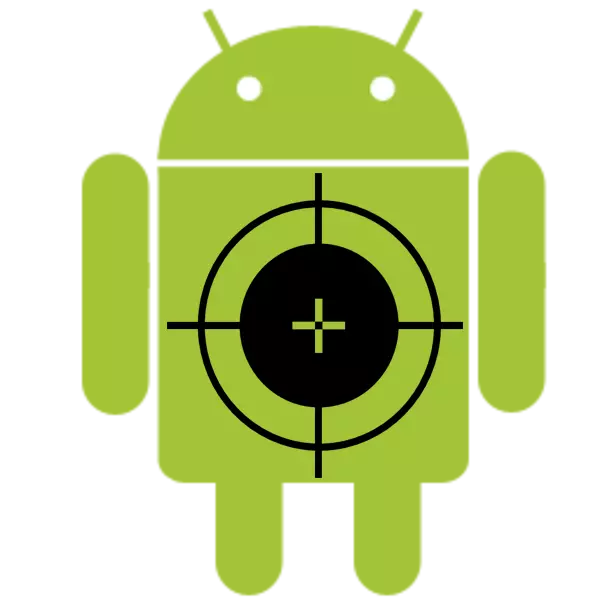
Con el uso a largo plazo del dispositivo, a menudo hay problemas con la pantalla táctil. Las razones de esto pueden ser diferentes, pero no hay muchas maneras de resolver.
Calibración de la pantalla táctil
El proceso de configuración de la pantalla táctil consta de una prensa secuencial o simultánea en la pantalla con los dedos, de acuerdo con los requisitos del programa. Es necesario en los casos en que la pantalla táctil reaccione incorrectamente a los comandos de usuario, o no responde en absoluto.Método 1: Aplicaciones especiales
En primer lugar, se deben considerar programas especiales destinados a este procedimiento. En el mercado de juegos, hay muchos de ellos. Lo mejor de ellos se discute a continuación.
Calibración de la pantalla táctil
Para mantener la calibración en esta aplicación, el usuario deberá ejecutar comandos que consisten en presiones secuenciales en la pantalla con un dedo y dos, presionando de largo en la pantalla, deslizar, zoom gestos y disminuir en la imagen. Como resultado de cada acción, se presentarán los resultados breves. Después de completar las pruebas, deberá reiniciar el teléfono inteligente para cambiar los cambios.
Descargar la calibración de la pantalla táctil

Reparación de pantalla táctil.
A diferencia de la versión anterior, las acciones en este programa son algo más simples. El usuario necesita presionar constantemente rectángulos verdes. Será necesario repetir varias veces, después de lo cual se resumirán los resultados de las pruebas completadas con el ajuste de la pantalla táctil (si es necesario). Al final, el programa también se propondrá para reiniciar el teléfono inteligente.
Descargar la reparación de la pantalla táctil.
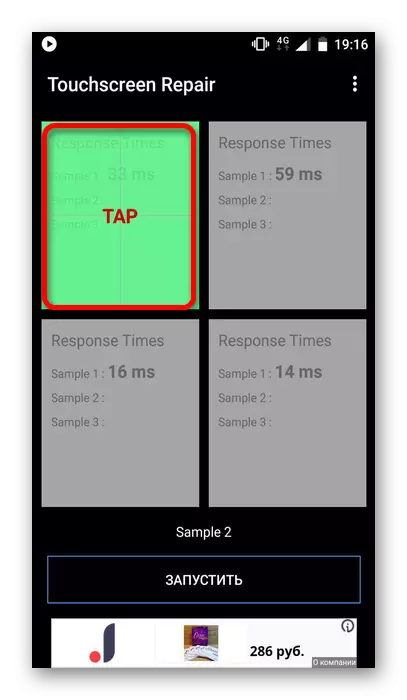
Probador multitrouch.
Puede usar este programa para identificar problemas con la pantalla o verificar la calidad de la calibración. Esto se hace presionando la pantalla con uno o más dedos. El dispositivo puede soportar hasta 10 toques al mismo tiempo, sujeto a la ausencia de problemas, que indicará la operación de dispersión adecuada. Si tiene problemas, se pueden identificar moviendo el círculo a través de la pantalla, mostrando la reacción al tacto a la pantalla. Si se detectan mal funcionamiento, puede eliminarlos con fantasmas por encima de los programas.
Descargar Multitouch Tester.
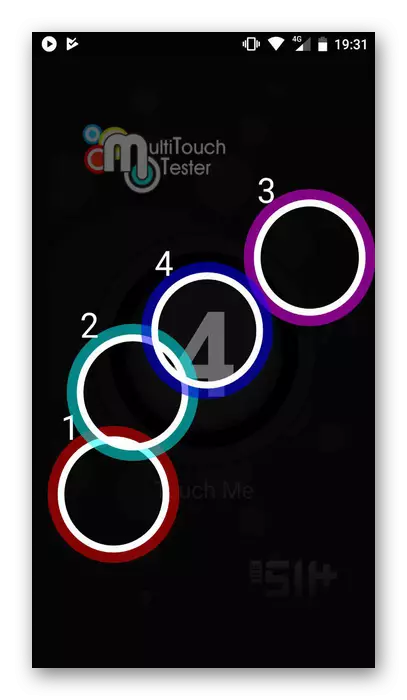
Método 2: Menú de ingeniería
Una opción adecuada para usuarios de teléfonos inteligentes, pero no tabletas. La información detallada sobre esto se proporciona en el siguiente artículo:
LECCIÓN: Cómo usar el menú de ingeniería
Para calibrar la pantalla, necesitará lo siguiente:
- Abra el menú de ingeniería y seleccione "Pruebas de hardware".
- En él, haga clic en el botón "Sensor".
- Luego seleccione "Calibración del sensor".
- En una nueva ventana, haga clic en "Clear Calibration".
- El último punto estará presionando uno de los botones "Hacer calibración" (20% o 40%). Después de eso, se completará la calibración.
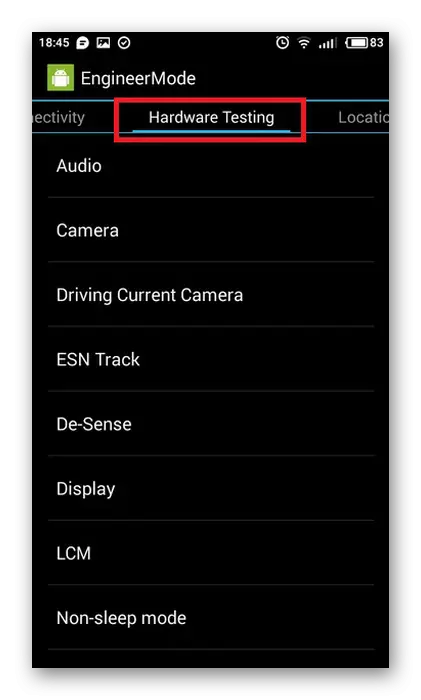
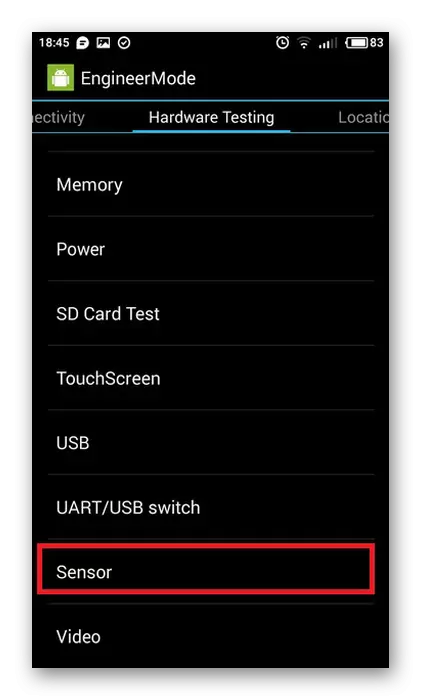


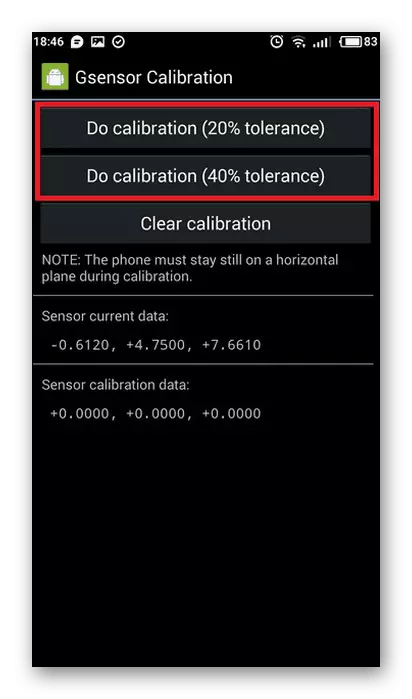
Método 3: Funciones del sistema
Esta solución de solución es adecuada para dispositivos con la versión anterior de Android (4.0 o inferior). Al mismo tiempo, es bastante simple y no requiere conocimientos especiales. El usuario deberá abrir la configuración de la pantalla a través de la "Configuración" y realizar varias acciones como las descritas anteriormente. Después de eso, el sistema notificará la calibración exitosa de la pantalla.

Los métodos descritos anteriormente ayudarán a lidiar con el indicador del sensor. Si las acciones resultaron ineficaces y el problema permanece, debe comunicarse con el centro de servicio.
